Мицрософт продавница недостаје, не приказује се или није инсталирана у Виндовс 11/10
Недавна ажурирања учинила су апликације Виндовс продавнице на (Windows Store)Windows 11/10 PC важним јер корисници могу директно да оду у продавницу и преузму било коју апликацију коју желе. Виндовс продавница(Windows Store) је легитимна и један од најсигурнијих начина да уградите своје апликације. Неки људи су пријавили да се апликација Виндовс Сторе не отвара(Windows Store app is not opening) или чак да сама Мицрософт продавница недостаје(Microsoft Store itself is missing) када се ажурирају на Виндовс 11 или Виндовс 10. Ако недостаје Мицрософт продавница(Microsoft Store) , онда ће вам овај пост показати како да поново инсталирате Мицрософт Сторе(Microsoft Store) у Windows 11/10 и вратите га помоћу ове ПоверСхелл(PowerShell) команде.
Прво(Please) прођите кроз цео пост, а затим одлучите за који начин деловања желите да се одлучите.
Мицрософт продавница(Microsoft Store) недостаје у Windows 11/10
Проблем са апликацијом која недостаје у Windows 11/10 се може решити и можете вратити све апликације које су подразумеване са Windows 11/10 . Замолили бисмо вас да прођете кроз кораке разјашњене у наставку и вратите недостајуће апликације помоћу промпта Виндовс Поверсхелл-(elevated Windows Powershell) а са повишеним вредностима .

1. Прво(First) преузмите датотеку Реинсталл(Reinstall-preinstalledApps.zip) -преинсталледАппс.зип са Мицрософт(Microsoft) -а и распакујте садржај фасцикле. Уверите се да је датотека Реинсталл(Reinstall-preinstalledApps.zip) -преинсталледАппс.зип у следећем директоријуму:
C:\Users\yourusernamehere\Downloads
2. У ПоверСхелл(PowerShell) промпту који сте отворили као администратор, унесите ову команду и притисните Ентер(Enter) :
Set-ExecutionPolicy Unrestricted
Ако од вас тражи да промените политику извршавања, притисните И(Y) и притисните Ентер.
3. Без напуштања Повер Схелл(Power Shell) -а, унесите следећу команду сада:
cd C:\Users\YourUserName\Downloads
Ова команда ће вас одвести на локацију на којој се налази ПоверСхелл(PowerShell) скрипта. Имајте на уму да морате да замените „ ИоурУсерНаме (YourUserName)“ у команди са својим стварним корисничким именом за Виндовс(Windows) налог. Сада све што треба да урадите је да унесете наредбу испод и притиснете „ Ентер(Enter) ”:
.\reinstall-preinstalledApps.ps1 *Microsoft.WindowsStore*
4. Ако сте пратили горе поменути корак без икаквих одступања, требало би да будете у могућности да пронађете Виндовс продавницу(Windows Store) на свом Виндовс-у, али пре него што то урадите, предлажемо да ресетујете своју Виндовс продавницу(reset your Windows Store) помоћу ВСРесет.еке.(WSReset.exe.)
Ово ће ресетовати кеш Виндовс продавнице(Windows Store) , а за сваки случај саветујемо вам и да закачите Виндовс продавницу(Windows Store) на траку задатака или на стартни мени.
5. Када завршите посао, поново омогућите примену за потписане ПоверСхелл(PowerShell) скрипте тако што ћете откуцати извршавање команде Сет-ЕкецутионПолици АллСигнед(Set-ExecutionPolicy AllSigned) .
Поново инсталирајте Мицрософт Сторе(Microsoft Store) користећи ВСРЕТ Тоол(WSRESET Tool)
Ако је ваша Виндовс продавница(Windows Store) потпуно нестала, можете је поново инсталирати из саме продавнице(Store) тако што ћете покренути следећу команду у повишеној командној линији:
wsreset.exe -i
Јавите нам како ова команда ради за вас.
Поново инсталирајте Мицрософт Сторе(Microsoft Store) користећи ПоверСхелл(PowerShell)
Ако желите да поново инсталирате Виндовс продавницу(Windows Store) , такође можете да отворите повишени прозор ПоверСхелл(PowerShell) , откуцајте следећу команду и притисните Ентер(Enter) :
Get-AppXPackage *WindowsStore* -AllUsers | Foreach {Add-AppxPackage -DisableDevelopmentMode -Register "$($_.InstallLocation)\AppXManifest.xml"}
Ево, људи, Виндовс продавница(Windows Store) се врати на ваш Виндовс 11/10, уживајте и јавите нам колико вам је добро функционисала у одељку за коментаре испод.
Ресетујте(Reset) или поправите Мицрософт Сторе(Repair Microsoft Store) преко подешавања(Settings)
Отворите Виндовс 11(Windows 11) подешавања > Апликације.

На листи апликација(Apps) потражите Мицрософт Сторе када(Microsoft Store Once) се пронађе, проширите његове опције и кликните на Напредне(Advanced) опције.

Овде можете прво да га ресетујете и видите. Ако то не успе, можете да поправите Мицрософт Сторе(Microsoft Store) .
Слично томе, у оперативном систему Виндовс 10(Windows 10) можете да отворите Settings > Apps и потражите Мицрософт Сторе(Microsoft Store) .
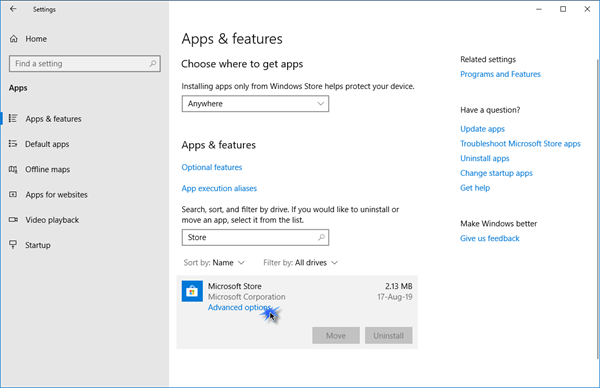
Када га пронађете, кликните на Напредне(Advanced) опције да бисте отворили следећи панел.
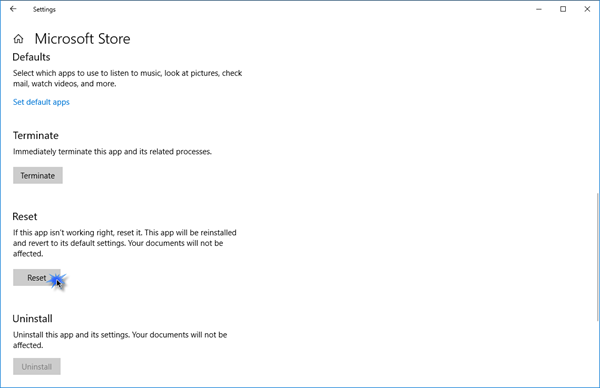
Овде можете кликнути на дугме Ресет(Reset) . Ово ће поново инсталирати апликацију Мицрософт Виндовс Сторе(Microsoft Windows Store) и променити сва подешавања на подразумевану вредност.
Ниједна обезбеђена апликација не одговара наведеном филтеру
Ако добијете поруку о грешци да се Ниједна обезбеђена апликација не подудара са наведеним филтером(No provisioned apps match the specified filter) или Није наведен филтер, покушавајући да поново региструјете све обезбеђене апликације , прво ћете морати да користите дугме (No filter specified, attempting to re-register all provisioned apps)Ресет(Reset) да бисте поново инсталирали Мицрософт Сторе(Microsoft Store) .
САВЕТ(TIP) : Погледајте овај пост ако желите да поново инсталирате све унапред инсталиране апликације у Виндовс-у . Такође можете да користите наш 10АппсМанагер да поново инсталирате апликације једним кликом.
Related posts
Коришћење апликације иТунес из Мицрософт Сторе-а у оперативном систему Виндовс 11/10
Извуците РАР датотеке на Виндовс 11/10 помоћу бесплатних апликација Мицрософт Сторе-а
Мале брзине преузимања за Мицрософт Сторе на Виндовс 11/10
Најбоље бесплатне филмске апликације доступне у Мицрософт Сторе-у за Виндовс 11/10
Како отворити апликације Мицрософт Сторе-а при покретању у оперативном систему Виндовс 11/10
Грешка 0к80Д05001 за Мицрософт Сторе или Виндовс Упдате
Како зауставити даљинску инсталацију апликација на Виндовс 10
Како убити или прекинути Мицрософт Сторе апликације у оперативном систему Виндовс 11/10
Како користити Мицрософт Сторе за преузимање Виндовс 10 апликација и игара
Најбоље апликације за продуктивност Виндовс 11/10 из Мицрософт продавнице
Како да генеришете директне везе за преузимање за апликације Мицрософт продавнице
Није могуће пронаћи, притиснути или инсталирати апликацију из Мицрософт Сторе-а на Виндовс 11/10
Најбоље медицинске апликације за Виндовс 11/10 у Мицрософт Сторе-у
Најбоље 4 ИоуТубе апликације у Мицрософт Сторе-у за Виндовс рачунар
Најбоље апликације за дизајн дома за Виндовс 11/10 из Мицрософт продавнице
Преузмите Убунту на Виндовс 10 из Виндовс продавнице
Како да поправите шифру грешке у Виндовс продавници 0к80072ЕФД
Најбоље бесплатне Стеалтх игре за Виндовс 10 из Мицрософт Сторе-а
Како да инсталирате или деинсталирате Мицрософт Сторе апликације у оперативном систему Виндовс 11/10
Листа најбољих бесплатних Виндовс 11/10 апликација у Мицрософт Сторе-у
